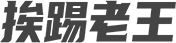使用screen难免遇到这种情况,当screen输出太长时屏幕滚动,不能看到全部信息。解决这个问题可以将输出打印到日志中。
方法一(推荐)
在screen配置文件/etc/screenrc最后添加下面一行:
logfile /var/log/screenlog_%t.log
注意,如果写成:logfile ./screenlog_%t.log则是把日志文件记录到当前目录下。%t是指window窗口的名称,对应screen的-t参数。所以我们启动screen的时候要指定窗口的名称,例如:
screen -L -t window1 -S test意思是启动test会话,窗口名称为window1。屏幕日志记录在/var/log/screenlog_window1.log。
如果启动的时候不加-L参数,在screen session下按ctrl+a H,日志也会记录在/tmp/screenlog_window1.log。
方法二
启动时添加选项-L(Turn on output logging.),会在当前目录下生成screenlog.0文件。
#启动一个开始就处于断开模式的会话,会话的名称是test
screen -L -dmS test
#连接该会话,在会话中的所有屏幕输出都会记录到screenlog.0文件
screen -r test
注:如果执行-L命令后看不到新建的日志,可能是文件读写权限不够,e.g. sudo chmod 777 filename可以修改文件读写权限。
方法三
不加选项-L,启动后,在screen session下按ctrl+a H,同样会在当前目录下生成screenlog.0文件。
第一次按下ctrl+a H,屏幕左下角会提示Creating logfile “screenlog.0”.,开始记录日志。
再次按下ctrl+a H,屏幕左下角会提示Logfile “screenlog.0” closed.,停止记录日志。
方法二和方法三有个缺点:当创建多个screen会话的时候,每个会话都会记录日志到screenlog.0文件。screenlog.0中的内容就比较混乱了。
来源:
https://www.linuxidc.com/Linux/2014-09/106217.htm